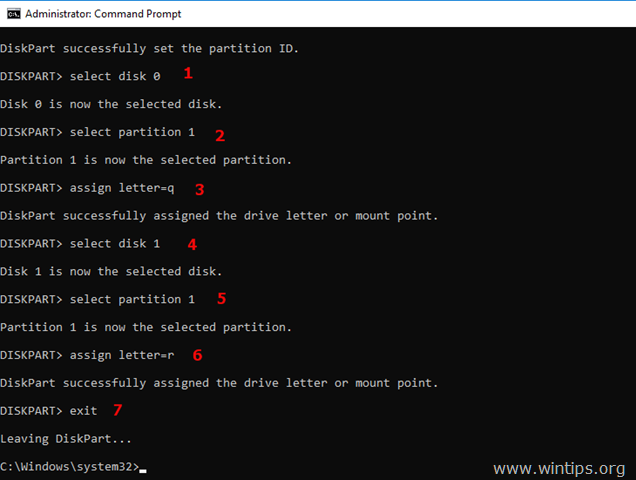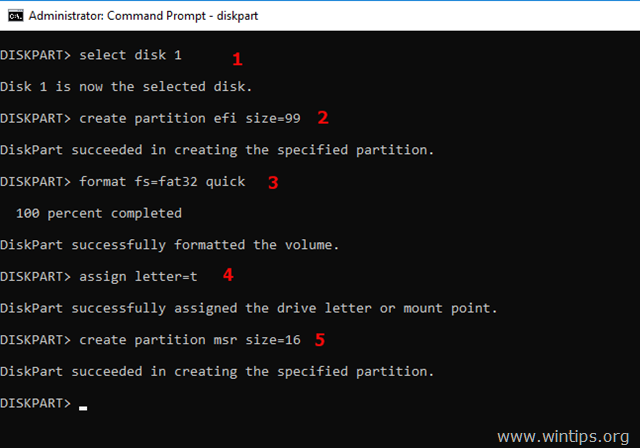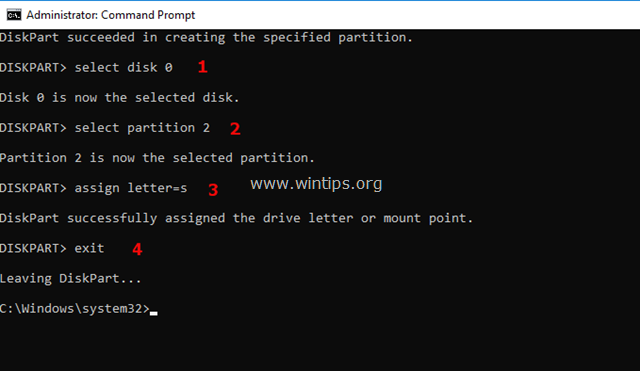이 자습서에는 Windows 10, 레거시 또는 UEFI 기반 시스템에서 부팅 하드 드라이브를 미러링하는 방법에 대한 지침이 포함되어 있습니다. 다음 절차는 기본 부팅 드라이브가 부팅되지 않거나 손상된 경우 보조 미러링된 드라이브에서 부팅하는 데 도움이 됩니다.
나는 항상 고객에게 데이터 손실을 방지하기 위해 중요한 파일과 데이터를 외부 저장 장치에 자주 백업할 것을 제안합니다. 랜섬웨어(바이러스) 후 데이터 구성을 피하기 위해 하드웨어 오류 후 이 저장 장치(백업 포함)를 오프라인 상태로 유지 공격.
회사 환경에서는 위의 예방 조치를 제외하고 IT 관리자도 하드 드라이브 장애 후 회사 업무에 문제가 발생하지 않도록 예방 조치를 취해야 합니다. 일반적으로 이러한 목적을 위해 회사는 여러 물리적 디스크 드라이브를 결합하는 하드웨어 기반 RAID[저렴한(또는 독립) 디스크의 중복 어레이] 기술을 사용하는 것을 선호합니다. 마더보드에 통합되거나 추가 추가 기능으로 물리적 RAID 컨트롤러를 사용하여 중복성, 성능 향상 또는 둘 다를 위해 구성 요소를 하나 이상의 논리 장치로 카드.
가장 잘 알려진 RAID 구현 중 하나는 하드 드라이브 미러링을 제공하는 "RAID 1" 수준입니다. RAID-1에서 데이터는 동시에 두 개(또는 그 이상)의 드라이브에 동일하게 기록됩니다. 즉, 한 드라이브에 오류가 발생하면 모든 데이터가 다른 드라이브에서 완전히 안전합니다. RAID-1은 일반적으로 작업 중단 시간과 데이터 손실을 방지하기 위해 시스템의 부팅 디스크를 미러링하는 데 사용됩니다.
이 게시물에서는 저렴한 비용으로(물리적 RAID 컨트롤러를 사용하지 않고) Windows에서 부팅 드라이브를 미러링하는 방법을 배웁니다.* 이 문서의 지침은 Windows 10, 8 또는 7 OS에 적용됩니다.
* 제안: 하드웨어 기반 RAID 구현(물리적 RAID 컨트롤러 사용)이 가장 안정적이고 안전합니다. 기본 부팅 드라이브인 경우 데이터를 보호하고 보조 미러 부팅 드라이브의 부팅 문제를 방지하기 위한 선택 실패.
Windows 10 OS에서 미러링된 부팅 드라이브를 만드는 방법.
요구 사항: 부트 드라이브 또는 다른 볼륨의 미러를 생성하려면 미러링하려는 드라이브와 크기가 최소한 동일한 보조 물리적 드라이브가 필요합니다. 따라서 두 개의 동일한 물리적 하드 디스크(동일한 모델)를 사용하는 것을 선호합니다.
중요 사항: Windows 10에서 부팅 볼륨을 미러링하는 방법은 MBR 파티션 스타일과 GPT 파티션 스타일이 다릅니다. 레거시 기반 시스템이 있는 경우 파티션 스타일은 MBR이고 UEFI 기반 시스템을 소유하고 있는 경우 파티션 유형은 GPT입니다. 따라서 아래에서 계속 진행하기 전에 레거시 또는 UEFI 기반 시스템을 소유하고 있는지 확인하십시오.
레거시(MBR) 또는 UEFI(GPT) 기반 시스템이 있는지 확인하려면:
1. 눌러 "창”  + “아르 자형" 키를 로드하여 운영 대화 상자.
+ “아르 자형" 키를 로드하여 운영 대화 상자.
2. 유형 diskmgmt.msc 그리고 누르다 입력하다.

3. 오른쪽 클릭 디스크 0 그리고 선택 속성.
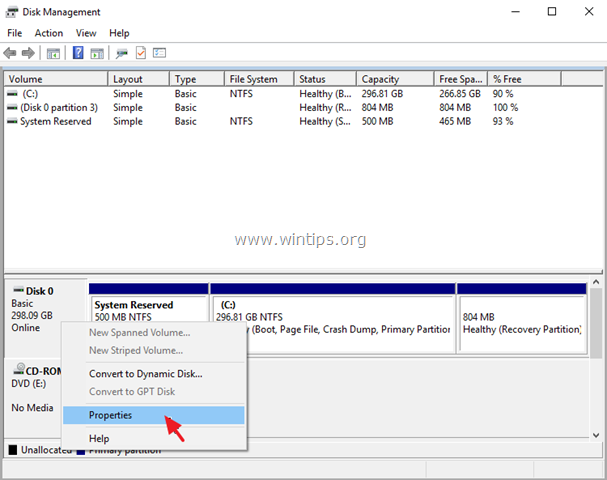
3. ~에 볼륨 탭, 참고 파티션 스타일 볼륨의.
- 파티션 스타일에 "마스터 파티션 레코드(MBR)"가 표시되면 레거시 기반 시스템을 소유하고 있는 것입니다. 이 경우 다음 지침을 따르십시오. 사례 A 부팅 드라이브의 미러를 만들려면 아래를 클릭하십시오.
- 파티션 스타일에 "GPT(GUID 파티션 테이블)"가 표시되면 UEFI 기반 시스템을 소유하고 있는 것입니다. 이 경우 다음 지침을 따르십시오. 케이스 B 부팅 드라이브의 미러를 만들려면 아래를 클릭하십시오.
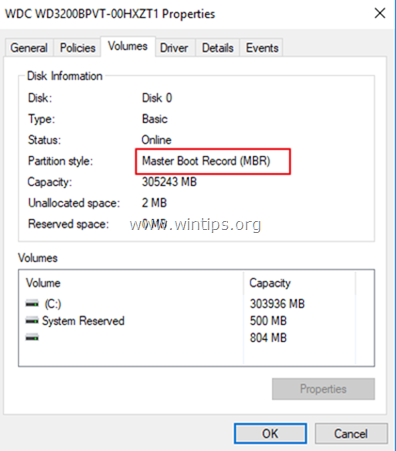
2. 부팅 드라이브 미러링을 계속하기 전에 미러된 부팅 볼륨에 오류가 발생한 후 최대 절전 모드가 실패할 수 있으므로 계속 진행하여 시스템에서 최대 절전 모드를 비활성화합니다.
시스템에서 최대 절전 모드를 비활성화하려면:
1. 열려있는 관리자로 명령 프롬프트.
2. 명령 프롬프트에서 다음 명령을 입력하고 입력하다:
- powercfg.exe /h 끄기
사례 A. 레거시 기반 시스템(MBR)에서 Windows 10 부팅 드라이브를 미러링하는 방법.
Windows 10 OS에서 MBR 부팅 드라이브를 미러링하려면:
1. 눌러 "창”  + “아르 자형" 키를 로드하여 운영 대화 상자.
+ “아르 자형" 키를 로드하여 운영 대화 상자.
2. 유형 diskmgmt.msc 그리고 누르다 입력하다.

3. 기본 디스크(부팅 디스크: 디스크 0) 및 선택 동적 디스크로 변환.
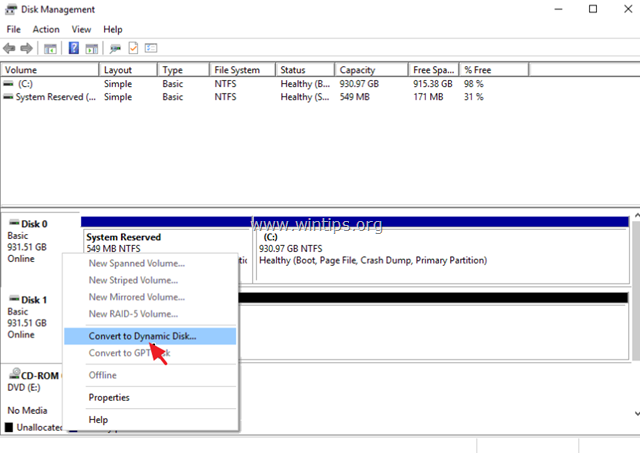
4. 딸깍 하는 소리 확인, 그런 다음 클릭 전환하다 & 네 변환을 완료합니다.
5. 그런 다음 보조 디스크(빈 디스크: 디스크 1) 및 선택 동적 디스크로 변환.
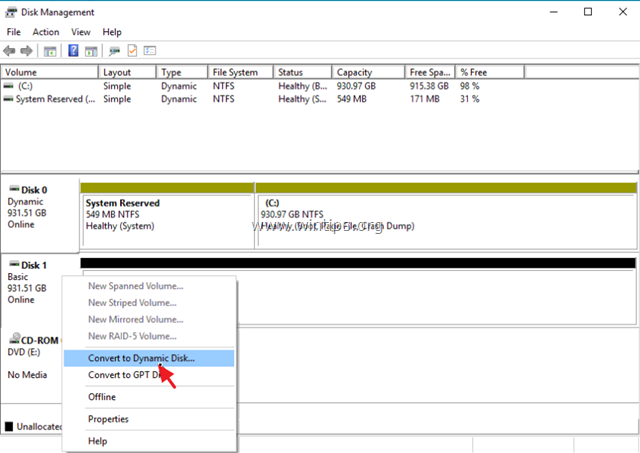
6. 이제 에서 마우스 오른쪽 버튼을 클릭하십시오. 시스템 예약됨 볼륨 및 선택 미러 추가.
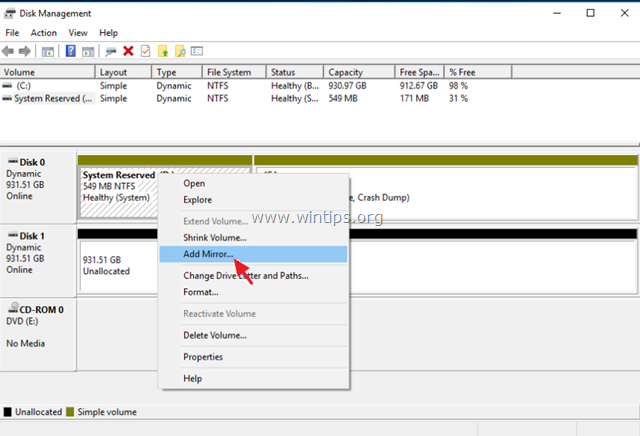
7.선택하다 그만큼 디스크 1 클릭 미러 추가.
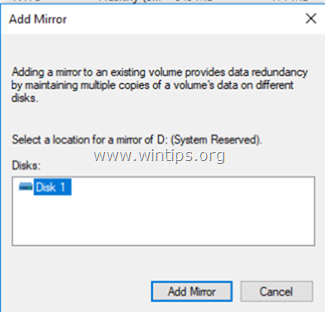
8. "시스템 예약" 볼륨 동기화가 완료될 때까지 기다리십시오.
9. 그런 다음 "C:" 볼륨을 마우스 오른쪽 버튼으로 클릭하고 선택합니다. 미러 추가. *
* 메모: "미러 추가" 옵션이 회색으로 표시되면 보조 드라이브의 할당되지 않은 공간이 기본 드라이브의 "C:" 볼륨 크기보다 작다는 의미입니다. 이 문제를 우회하려면 볼륨 C: 의 크기를 보조 드라이브의 할당되지 않은 크기와 같거나 더 작은 크기로 줄이십시오. (C: 드라이브를 마우스 오른쪽 버튼으로 클릭하고 볼륨을 축소).

10. 선택하다 그만큼 디스크 1 클릭 미러 추가.
11. C: 드라이브의 동기화가 완료될 때까지 다시 기다립니다.
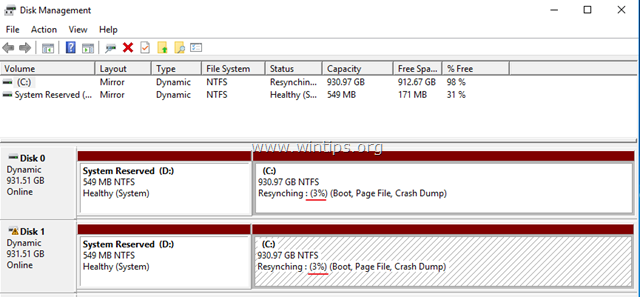
12. 완료되었습니다! 이제부터는 항상 보조 드라이브에 주 드라이브의 정확한 사본(미러)이 있을 것입니다. 첫 번째 하드 디스크에 오류가 발생하면 시스템에서 연결을 끊고 보조 드라이브에서 부팅하면 됩니다. 보조 부팅 드라이브가 부팅되지 않으면 다음 단계를 적용합니다. 이 튜토리얼의 방법 2.
사례 B. UEFI 기반 시스템(GPT)에서 Windows 10 부팅 드라이브를 미러링하는 방법.
Windows 10 OS에서 GPT 부팅 드라이브를 미러링하려면 다음을 수행해야 합니다.
1. 복구 파티션을 미러링합니다.
2. EFI 시스템 파티션을 미러링합니다.
3. 운영 체제 파티션을 미러링합니다.
1부: Windows 10에서 복구 파티션을 미러링하는 방법
1 단계. 관리자 권한으로 명령 프롬프트를 엽니다. 하기 위해서:
1. 검색 상자에 다음을 입력합니다. cmd 또는 명령 프롬프트
2. 오른쪽 클릭 명령 프롬프트 (결과) 및 선택 관리자로 실행.

2 단계. 명령 프롬프트에서 다음을 입력합니다. 디스크 파트 그리고 엔터를 누릅니다.
3단계. 다음 명령을 순서대로 입력하여 기본 디스크의 복구 파티션 세부 정보를 봅니다.
1. 디스크 0 선택
2. 파티션 1 선택
3. 세부 파티션
4단계: 참고 유형ID 복구 파티션 및 해당 크기.
예를 들어 아래 화면에서 볼 수 있듯이 파티션 크기는 "499"MB이고 유형 ID는 "de94bba4-06d1-4d40-a16a-bfd50179d6ac"입니다.
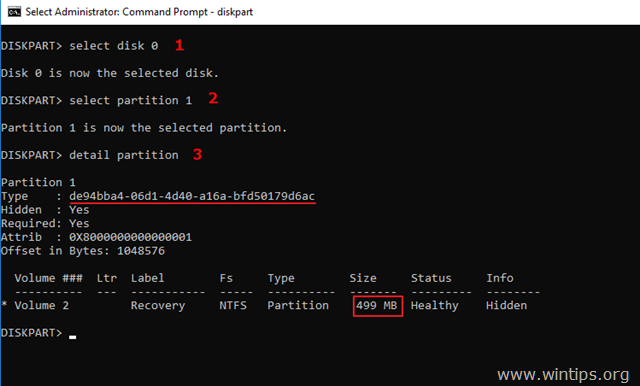
5단계. 보조 디스크(DISK 1)를 GPT로 변환한 다음 복구 파티션을 만듭니다.
1. 디스크 1 선택
2. 변환 gpt
3. 파티션 1 선택
4. 파티션 재정의 삭제
5. 파티션 기본 크기 생성=499*
* 메모: 위의 4단계 세부정보에서 기록한 것과 동일한 크기를 지정합니다.
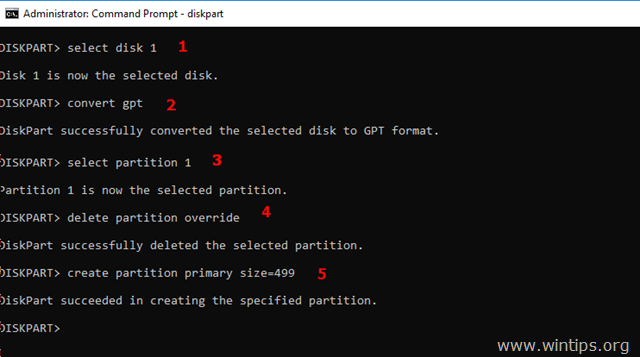
7. 형식 fs=ntfs 빠른 레이블=복구
8. 파티션 1 선택
9. 세트 ID=de94bba4-06d1-4d40-a16a-bfd50179d6ac *
* 메모: 위의 4단계 세부정보에서 기록해 둔 동일한 유형 ID를 지정합니다.
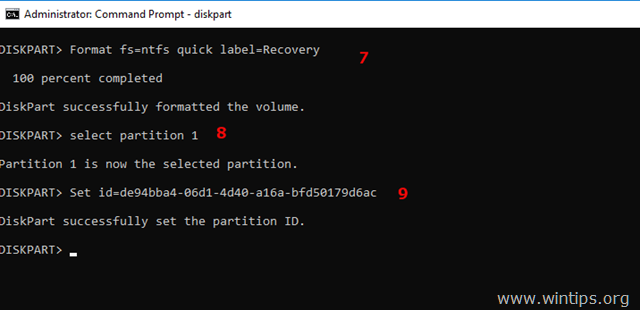
6단계. 두 디스크의 복구 파티션에 드라이브 문자를 할당합니다.
1. 디스크 0 선택
2. 파티션 1 선택
3. 할당 문자=q
4. 디스크 1 선택
5. 파티션 1 선택
6. 할당 문자=r
7. 출구
7단계. 명령 프롬프트에 다음 명령을 입력하여 디스크 0의 기본 복구 파티션 내용을 보조 디스크(디스크 1)의 기본 복구 파티션으로 복사합니다. *
- robocopy.exe q:\ r:\ * /e /copyall /dcopy: t /xd "시스템 볼륨 정보"
* 메모: 유형 출구 DISKPART 도구를 먼저 닫습니다.
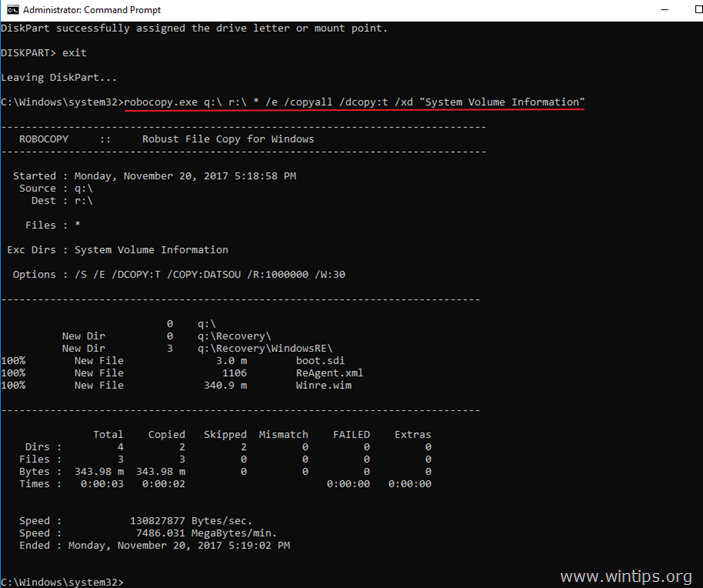
8단계. SYSTEM 볼륨을 미러링하려면 아래 2부로 계속 진행합니다.
2부: Windows 10에서 EFI 시스템 파티션을 미러링하는 방법
다음 단계는 DISKPART 도구와 명령 프롬프트를 사용하여 EFI 시스템 파티션을 미러링하는 데 도움이 됩니다.
1 단계: DISKPART에서 다음 명령을 순서대로 입력합니다.
1. 디스크 0 선택
2. 목록 파티션
2 단계: 부팅 디스크(DISK 0)에 있는 "시스템" 및 "예약된" 파티션의 크기(MB)를 확인합니다. *
* 예를 들어 아래 스크린샷에서 볼 수 있듯이 "시스템"(EFI) 파티션의 크기는 "99"MB이고 "예약"(MSR) 파티션의 크기는 16MB입니다.
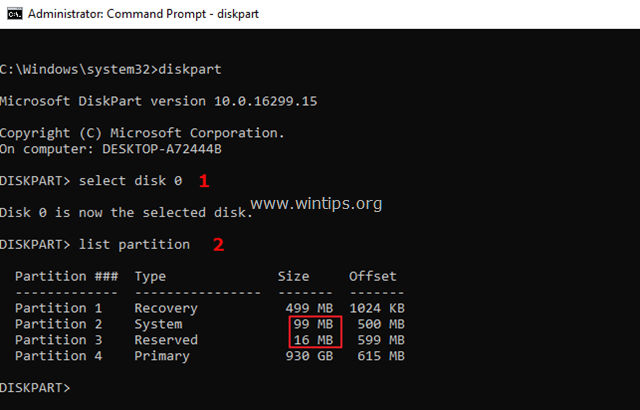
3단계. 시스템 및 예약된 파티션을 만들고 보조 디스크(DISK 1)의 EFI 파티션에 드라이브 문자를 할당합니다.
1. 디스크 1 선택
2. 파티션 생성 efi 크기 =99*
3. 형식 fs=fat32 빠른
4. 문자 할당 = t
5. 파티션 생성 msr 크기=16 *
* 메모: EFI 및 MSR 파티션에 대해 위의 2단계에서 기록한 것과 동일한 크기를 지정합니다.
4단계. 기본 디스크(DISK 0)의 시스템 파티션에 드라이브 문자를 할당하고 DISKPART를 종료합니다.
1. 디스크 0 선택
2. 파티션 2 선택
3. 할당 문자=s
4. 출구
5단계. 명령 프롬프트에 다음 명령을 입력하여 디스크 0의 기본 EFI 시스템 파티션 내용을 미러링된 보조 디스크(디스크 1)의 기본 EFI 시스템 파티션으로 복사합니다. *
- robocopy.exe s:\ t:\ * /e /copyall /dcopy: t /xf BCD.* /xd "시스템 볼륨 정보"
* 메모: 유형 출구 DISKPART 도구를 먼저 닫습니다.
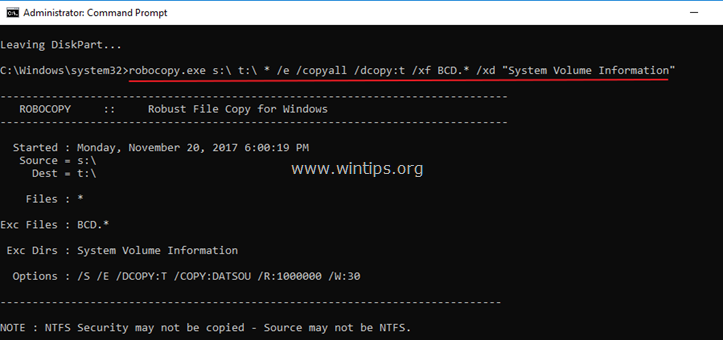
6단계.닫다 명령 프롬프트를 표시하고 아래 3부로 계속 진행하여 OS 볼륨을 미러링합니다.
3부. Windows 10에서 운영 체제 파티션을 미러링하는 방법
마지막 단계는 운영 체제 볼륨(C:)을 미러링하는 것입니다.
1. 눌러 "창”  + “아르 자형" 키를 로드하여 운영 대화 상자.
+ “아르 자형" 키를 로드하여 운영 대화 상자.
2. 유형 diskmgmt.msc 그리고 누르다 입력하다.

3. 기본 디스크(부팅 디스크: 디스크 0) 및 선택 동적 디스크로 변환.
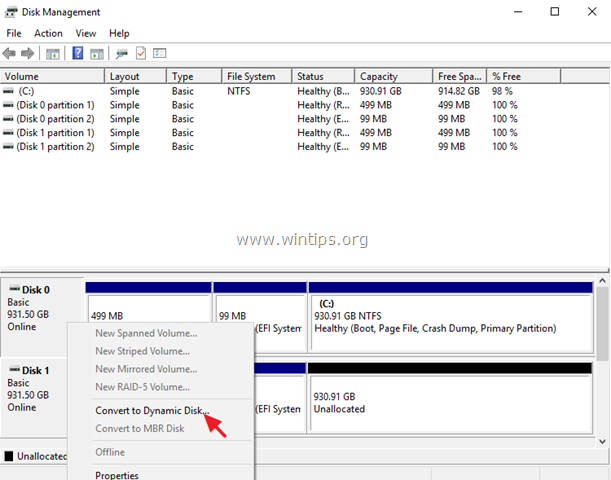
4. 딸깍 하는 소리 확인, 그런 다음 클릭 전환하다 & 네 변환을 완료합니다.
5. 그런 다음 보조 디스크(빈 디스크: 디스크 1) 및 선택 동적 디스크로 변환.
7. 마지막으로 "C:" 볼륨을 마우스 오른쪽 버튼으로 클릭하고 선택합니다. 미러 추가. *
* 메모: "미러 추가" 옵션이 회색으로 표시되면 보조 드라이브의 할당되지 않은 공간이 기본 드라이브의 "C:" 볼륨 크기보다 작다는 의미입니다. 이 문제를 우회하려면 볼륨 C: 의 크기를 보조 드라이브의 할당되지 않은 크기와 같거나 더 작은 크기로 줄이십시오. (C: 드라이브를 마우스 오른쪽 버튼으로 클릭하고 볼륨을 축소.).
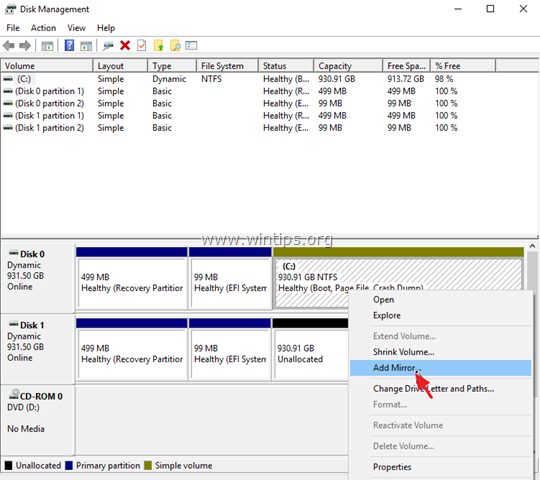
8. 선택 디스크 1 클릭 미러 추가.
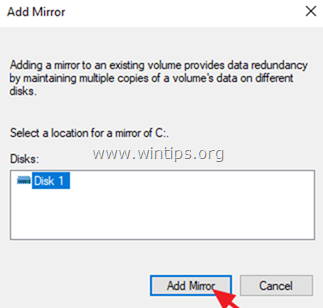
9.C: 드라이브의 동기화가 완료될 때까지 기다리십시오. 이제부터는 항상 기본 드라이브에서 보조 드라이브로 데이터의 정확한 복사본(미러)을 갖게 됩니다. 기본 부팅 드라이브가 실패하면 연결을 끊고 보조 드라이브에서 부팅할 수 있습니다. *
* 메모: 기본 드라이브에 오류가 발생하여 보조 부팅 드라이브에서 부팅할 수 없는 경우 미러를 해제하고 복구 환경을 사용하여 두 번째 부팅 드라이브에서 BCD를 복구해야 합니다. 이를 수행하는 자세한 지침은 다음에서 찾을 수 있습니다. 지도 시간.
그게 다야! 이 가이드가 귀하의 경험에 대한 의견을 남기는 데 도움이 되었는지 알려주십시오. 이 가이드를 좋아하고 공유하여 다른 사람들을 도우십시오.
이것은 굉장하며 프로덕션 PC에서 수행하기 전에 비프로덕션 설정에서 시험 실행 중입니다. 지침은 프로덕션 PC에 완벽해 보이지만 평가판 설정에서 UEFI Win10 Pro 20H2를 새로 설치합니다. 120GB SSD에 로드되었고 파티션은 EFI, MSR, 시스템, 복구 순서가 아닌 복구, EFI, MSR, 체계. 이 문제를 경험한 사람이 있습니까? 최신 설치 미디어 또는 SSD 크기로 인한 것입니다. 그렇다면 이 다른 구성에 맞게 지침을 어떻게 조정했습니까? 시도했지만 동적으로 변환하고 시스템 드라이브를 미러링하는 것이 가장 마지막 단계여야 한다고 생각합니다. 마지막 파티션이 아니므로 지침을 약간 다른 구성으로 변환하기 어렵습니다.
이러한 지침이 존재하는 것을 기쁘게 생각하고 이를 통해 작업하고 있지만 uEFI 지침에 대해 HD에 파티션이 어떻게 있었는지 궁금합니다. 복구, 시스템(UEFI), 예약 및 기본, Windows 10을 새로 로드할 때 시스템(UEFI), 예약, 기본, 회복. 그리고 내가 프로세스를 완료할 때 그것이 나에게 어떤 차이가 있습니까?
튜토리얼에 대해 대단히 감사합니다. 두 번째로 이 튜토리얼을 따르고 있습니다. 첫 번째 튜토리얼은 문제 없이 Win7에 있었습니다. 이번에는 다른 새 Win10이고 시스템 디스크를 동적으로 변환하는 단계에서 "디스크를 변환할 수 없습니다. 하나 이상의 파티션에서 보안이 활성화되어 있기 때문에 동적으로 설정합니다." UEFI에서 부팅 보안 기능 비활성화, 드라이버 업데이트, OS 업데이트를 시도했지만 운.
나는 피하고 싶었던 파티션당 2Tb 제한의 위험과 함께 MBR 모드에서 다시 시작하는 것을 고려하고 있습니다.
이렇게 친절하게 힌트를 주실래요?
여보세요! 이것은 정말 훌륭한 연습입니다. 정말 감사합니다. Windows 10(빌드 1903)을 실행하는 시스템에서 드라이브 데이터를 복제하려고 합니다. 2.5인치 HDD가 있었고 오늘 SSD에 드라이브를 복제했습니다. SSD를 부팅 드라이브로 전환하고 HDD를 RAID1 복사본으로 만들 계획이었습니다. 이전에 3.5" 스피너가 있는 구형 Windows 7 상자에서 이 작업을 수행한 적이 있으며 어려움이 있었던 기억이 없습니다. 그러나 오늘 밤 나는 이것을 해결하기 위해 몇 시간을 보냈습니다.
나는 당신의 가이드를 찾아 그대로 따랐습니다. 결국 디스크 관리 화면에 디스크 0(부팅 SSD)과 디스크 1 사이의 모든 항목이 표시되지만 (HDD)가 같을 때 C: 디스크 1의 할당되지 않은 공간에 대한 미러를 만들려고 하면 다음과 같이 표시됩니다. 오류:
"주어진 볼륨의 익스텐트를 보유하고 있는 모든 디스크는 섹터 크기가 같아야 하며 섹터 크기가 유효해야 합니다."
이것은 나를 미치게 만든다. 내 예약된 공간에 디스크 0에 추가 줄이 있는 것으로 나타났습니다. 추가 항목으로 "동적 예약됨"이 있고 1024KB로 나열됩니다.
예약된 용량은 107MB입니다.
처음으로 107번을 입력했습니다. 그래도 작동하지 않으면 "clean"을 사용하여 다시 시작한 다음 "create partition msr size=" 단계에 "108"을 입력했습니다. 같은 결과, 같은 오류.
저는 이 시점에서 상당히 실망스럽습니다. 나는 이것이 Win7에서 매우 간단했다고 거의 확신하지만 여기서 문제가 있는 것 같습니다. 어떤 충고? 매우 감사할 것입니다!
여보세요!
이 훌륭한 튜토리얼에 감사드립니다. 이것은 Windows Server 2012 R2에서도 작동합니까?
디스크 0이 없는 상태에서 시스템을 시작하려고 하면 부팅되지 않습니다. 오류가 발생하지 않습니다. SATA 장치의 BIOS SETUP에서 내 하드 디스크가 나타납니다. 부팅 옵션을 입력하려고 하면 Windows 부팅 관리자가 나타나지 않고 디스크 0에서만 나타납니다. :/
스토리지 컨트롤러를 AHCI(IRST 없음)로 설정하여 Z370 칩셋 마더보드의 SATA SSD 2개에서 실행하려고 했습니다.
이것이 설정되면 OS가 더 이상 드라이브에 TRIM 명령을 보낼 수 없는 것으로 보이며 Optimize 및 조각 모음 프로그램은 미러링된 시스템 드라이브에 대한 "최적화"를 "최적화 아님"으로 회색으로 표시합니다. 사용 가능". 미러를 생성하고 동적으로 변환하기 전에 TRIM이 지원되고 최적화 및 조각 모음 프로그램의 단일 드라이브에서 실행됩니다.
다른 사람이 비슷한 행동을 본 적이 있습니까?